

By Adela D. Louie, Dernière mise à jour: April 13, 2023
L'application "Messages" est l'une des applications les plus importantes que vous avez sur votre appareil. Et il est vraiment important que vous connaissiez le bon processus sur comment exporter des iMessages au format PDF. En plus de tenir principalement la conversation avec d'autres personnes, il y a vraiment tellement d'utilisations légales que les messages peuvent vous aider à gérer.
Et si vous êtes vraiment intéressé à apprendre les bonnes manières, vous avez peut-être utilisé le Web pour le rechercher, cependant, des dizaines de résultats peuvent avoir été générés, et pourtant vous ne trouvez pas celui qui convient à vos ressources ainsi qu'au résultat. que tu voulais avoir.
Si tel est le cas, il sera vraiment difficile de formuler une excellente méthode qui vous aidera certainement. Vous avez de la chance car dans cet article, nous aborderons certaines des méthodes permettant d'exporter des iMessages au format PDF. L'une des boîtes à outils que nous mentionnerons ci-dessous pourra même transfert d'iPhone à iPhone. Pour enfin commencer la discussion, vous pouvez obtenir vos stylos et cahiers et vous préparer à prendre des notes importantes qui vous aideront dans le processus.
Partie #1 : Comment exporter des iMessages au format PDF ?Partie #2 : Comment exporter des iMessages au format PDF à l'aide de l'outil de transfert de téléphone FoneDog ?Partie #3 : Pour tout résumer
Pour la première partie de l'article, nous énumérerons certaines des méthodes et des outils que nous pouvons utiliser pour exporter des iMessages au format PDF. Nous expliquerons également chaque méthode ainsi que les étapes que vous devez suivre pour pouvoir vous assurer que vous avez créé la sortie à laquelle vous aspiriez, commençons !
La bonne chose avec les appareils Apple est qu'ils peuvent synchroniser nos données auxquelles nos autres appareils Apple peuvent accéder. Donc, si vous pouvez déjà accéder aux données synchronisées, il ne vous reste plus qu'à exporter ces données. Référons-nous à la liste des étapes ci-dessous, et avant de commencer, vous devez vous assurer que toutes les données que vous souhaitez exporter sont complètement synchronisées.
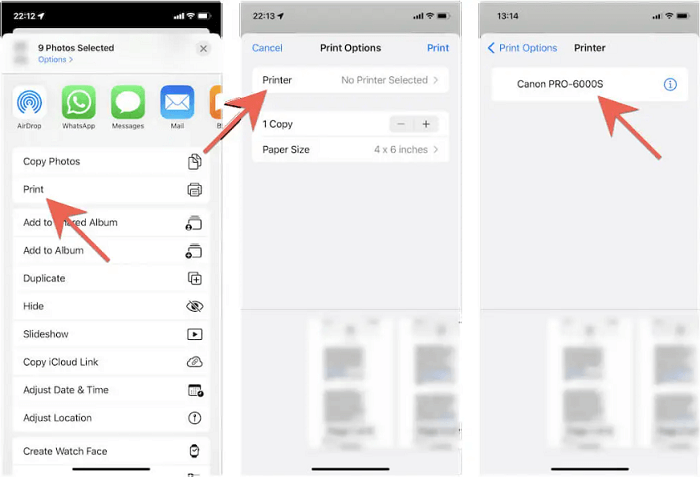
La deuxième méthode pour exporter des iMessages au format PDF consiste à utiliser iBook. Pour ce faire, vous devez disposer des captures d'écran de l'historique des messages, puis vous les utiliserez pour les exporter au format PDF. Il vous faudra également beaucoup de temps pour prendre des captures d'écran de la conversation que vous vouliez exporter si elle est trop longue. Voyons comment pouvons-nous exécuter cette méthode.
Pour la troisième méthode sur la façon d'exporter des iMessages au format PDF, nous avons une méthode où vous pouvez utiliser "Nos Pages”. Identique à la méthode précédente dont nous avons discuté, cette méthode vous demandera également de prendre des captures d'écran des messages que vous vouliez exporter les uns après les autres. Voyons comment exécuter cette méthode.
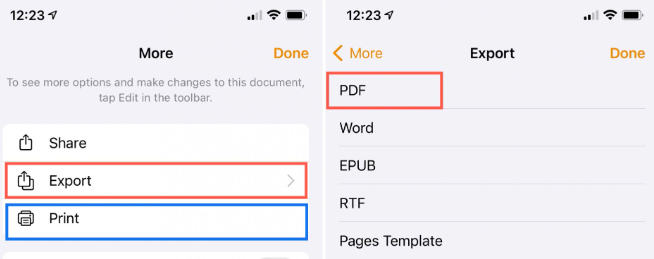
Maintenant, pour la deuxième partie de l'article, nous allons discuter de la Transfert de téléphone FoneDog et comment pouvons-nous l'utiliser pour exporter des iMessages au format PDF. Mais d'abord, laissez-nous avoir un aperçu de ce qu'est cet outil et de ses fonctionnalités.
Mobile Transfert
Transférez des fichiers entre iOS, Android et Windows PC.
Transférez et sauvegardez facilement des messages texte, des contacts, des photos, des vidéos et de la musique sur ordinateur.
Entièrement compatible avec les derniers iOS et Android.
Téléchargement gratuit

C'est l'un des outils tiers les plus fiables et le meilleur d'entre eux lorsqu'il s'agit de transférer des fichiers d'un appareil à un autre. Vous pouvez l'utiliser pour lancer le processus de transfert de fichiers à presque tous les types d'appareils tels que les ordinateurs iOS, Android, Mac et Windows.
Vous pouvez également l'utiliser pour transférer tout type de données que vous avez sur votre appareil. C'est aussi un créateur de sonneries gratuit et vous pouvez également l'utiliser pour convertir votre HEIC formats de fichiers à JPEG or PNG formats de fichiers. Il est également soutenu par iOS 15 et aussi Android 12.
Vous ne pouvez probablement pas attendre pour utiliser cet outil très puissant, mais vous devez être conscient de certaines des exigences en ce qui concerne l'appareil que vous allez utiliser. Si nous avons parlé du système d'exploitation requis, il doit s'agir d'un ordinateur 32 ou 64 bits et il doit également avoir un système d'exploitation de Windows 11/10/8.1/8/7/Vista/XP.
Quand il s'agit de RAM, la taille recommandée est 1024 MB, cependant, vous pouvez également utiliser ceux de 512 Mo ou plus. La capacité du disque dur de l'appareil que vous allez utiliser doit être de 1 Go ou plus, et pour le processeur, l'exigence doit être de 1 GHz Intel/AMD CPU ou plus, et la résolution doit être de 1024 × 768 ou plus.
Voyons les étapes sur la façon dont nous pouvons utiliser l'outil de transfert de téléphone FoneDog sur la façon d'exporter iMessages au format PDF ci-dessous.
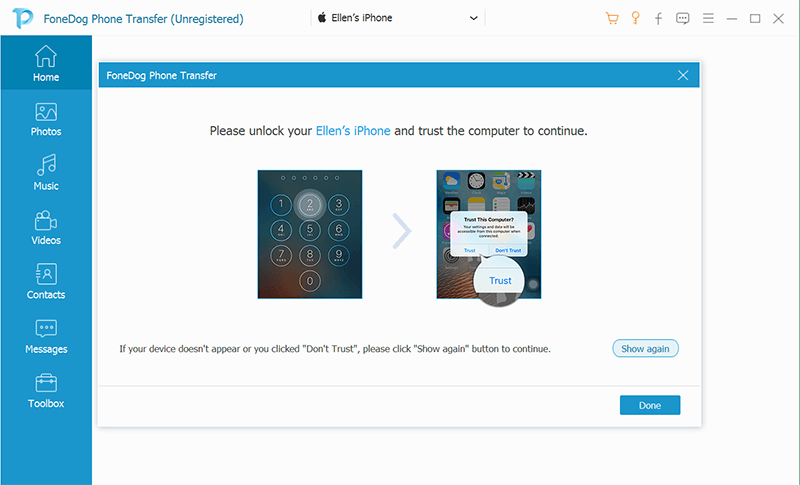
Les gens LIRE AUSSI4 Transférer de la musique de l'iPhone vers l'ordinateur FreewareComment transférer des photos d'iPhone vers PC sans iTunes
Maintenant que nous avons partagé avec vous certaines des méthodes d'exportation d'iMessages au format PDF, nous espérons que vous pourrez choisir avec soin celle que vous allez utiliser. Vous devez juste vous assurer que vous avez choisi la méthode en fonction des ressources dont vous disposez. Après tout, il est vraiment important que vous sachiez comment exécuter correctement des processus tels que celui-ci pour référence future.
Laisser un commentaire
Commentaire
Transfert de périphéries
Transfer data from iPhone, Android, iOS, and Computer to Anywhere without any loss with FoneDog Phone Transfer. Such as photo, messages, contacts, music, etc.
Essai GratuitArticles Populaires
/
INTÉRESSANTTERNE
/
SIMPLEDIFFICILE
Je vous remercie! Voici vos choix:
Excellent
Évaluation: 4.7 / 5 (basé sur 61 notes)